تغيير تأخير تكرار لوحة المفاتيح ومعدلها في نظام التشغيل Windows 10
كيفية تغيير تأخير تكرار أحرف لوحة المفاتيح ومعدلها في نظام التشغيل Windows 10
يعد تأخير التكرار ومعدل تكرار الأحرف معلمتين مهمتين في لوحة مفاتيح الأجهزة. باستخدامها ، يمكن للمستخدم أن يجعل الكتابة أكثر راحة. دعونا نراجعها.
الإعلانات
يبني Windows 10 الأخير صفحتي إعدادات جديدتين ، الوقت واللغة> اللغة و الأجهزة> الكتابة. وهي مصممة لتحل محل برنامج "اللغة" الكلاسيكي في لوحة التحكم ، والذي يتم إخفاؤه بدءًا من Windows 10 Build 17063. ومع ذلك ، باستخدام صفحات الإعدادات الجديدة هذه ، لا يمكنك ضبط معدل ومعدل تكرار أحرف لوحة المفاتيح. اليوم سنرى كيفية الوصول إلى الخيار.
إذا قمت بكتابة الكثير ، فإن تغيير هذه المعلمات سيسمح لك بالكتابة بشكل أسرع. ال كرر التأخير يحدد التوقف المؤقت بين الضغط على مفتاح ووقت بدء التكرار أثناء الضغط على هذا المفتاح. ال معدل التكرار يضبط السرعة التي يكرر بها Windows حرف المفتاح الذي تضغط عليه باستمرار.
لتغيير تأخير تكرار لوحة المفاتيح ومعدلها في نظام التشغيل Windows 10 ،
- افتح الملف الكلاسيكي لوحة التحكم تطبيق.
- قم بتبديل طريقة العرض إلى "رموز كبيرة" أو "رموز صغيرة" كما هو موضح أدناه.

- اضغط على لوحة المفاتيح صغير.
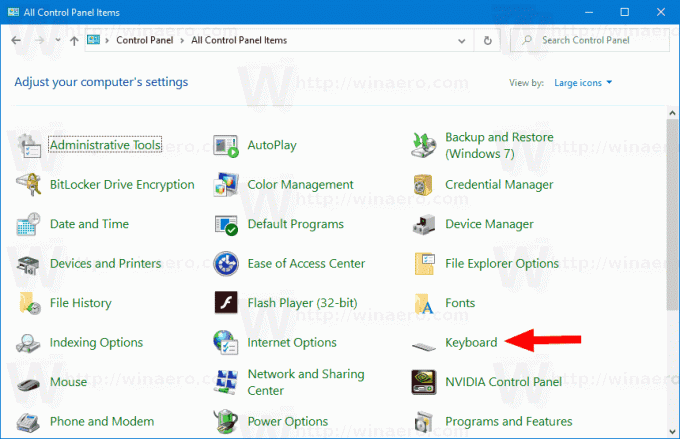
- في مربع حوار لوحة المفاتيح ، قم بتغيير موضع ملف كرر التأخير المنزلق على سرعة علامة التبويب لتعيين مهلة أطول أو أقصر.
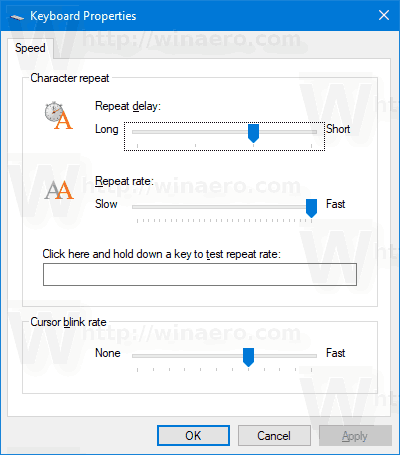
- الآن ، قم بتغيير ملف كرر شريط التمرير قيمة لتكون بطيء أو سريع على ما تريد.
- اضغط على تطبيق زر.
- استخدم ال انقر هنا واستمر في الضغط على مفتاح لاختبار معدل التكرار مربع نص لاختبار التغييرات التي أجريتها.
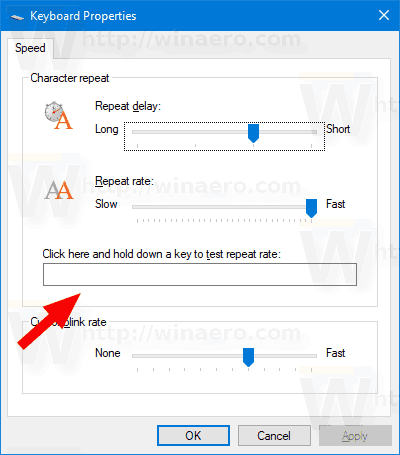
- انقر فوق نعم لإغلاق الحوار.
بدلاً من ذلك ، يمكن تكوين الخيارات في السجل. إليك الطريقة.
تغيير لوحة المفاتيح كرر التأخير والمعدل في التسجيل
- افتح ال تطبيق محرر التسجيل.
- انتقل إلى مفتاح التسجيل التالي.
HKEY_CURRENT_USER \ لوحة التحكم \ لوحة المفاتيح
تعرف على كيفية الانتقال إلى مفتاح التسجيل بنقرة واحدة. - على اليمين ، قم بتعديل أو إنشاء قيمة سلسلة جديدة (REG_SZ) تأجيل لوحة المفاتيح.
- عيّن بيانات القيمة في النطاق 3 و 0 ، أي اضبطها على 3 أو 2 أو 1 أو 0. بيانات القيمة 3 هي للتأخير الطويل ، 0 هي اختصار.
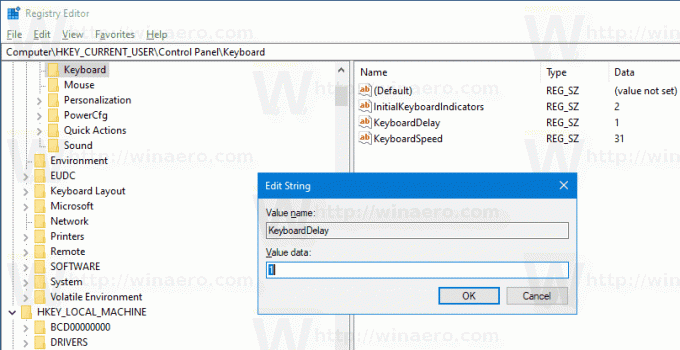
- الآن ، قم بتعديل ملف سرعة لوحة المفاتيح قيمة السلسلة. عيّن بيانات القيمة الخاصة به إلى رقم بين 0 (بطيء) و 31 (سريع) لمعدل التكرار الذي تريده.
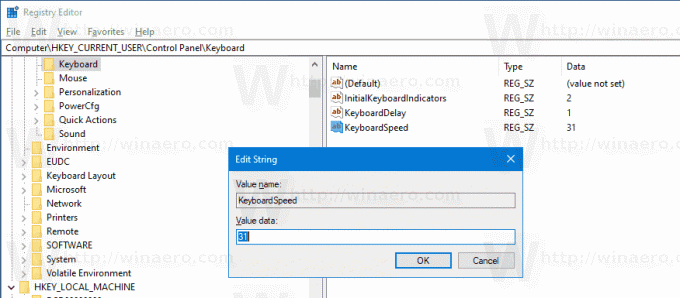
- لإجراء التغييرات التي تم إجراؤها بواسطة قرص التسجيل نافذة المفعول ، تحتاج إلى ذلك خروج وقم بتسجيل الدخول إلى حساب المستخدم الخاص بك. بدلا من ذلك ، يمكنك إعادة تشغيل قذيفة Explorer.
انتهيت.
مقالات ذات أهمية.
- كيفية تعيين تخطيط لوحة المفاتيح الافتراضي في نظام التشغيل Windows 10
- قم بإضافة تخطيط لوحة المفاتيح أو إزالته في نظام التشغيل Windows 10
- قم بتمكين تخطيط لوحة المفاتيح لكل نافذة في نظام التشغيل Windows 10
- قم بتغيير مفاتيح التشغيل السريع لتبديل تخطيط لوحة المفاتيح في نظام التشغيل Windows 10


